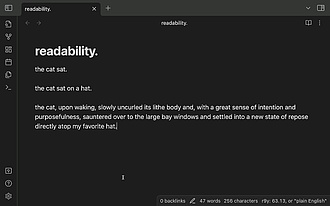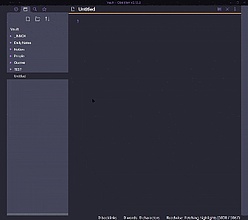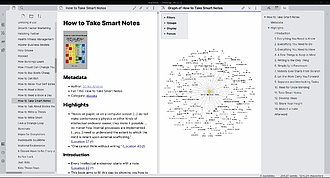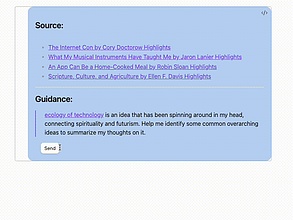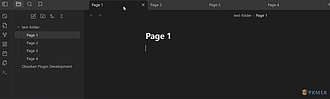Rapid AI
一个用于选定文本的AI助手,能够生成Markdown格式的内容。快捷键和快速操作按钮提供即时的AI辅助。
Obsidian插件Rapid AI是一个AI助手,可以快速生成内容,集成所选文本操作,提供快捷键和快速操作按钮,可从各种工作区点访问。可以通过订阅API来获取API密钥,并在插件设置页面测试API密钥。用户可以自定义快捷键以显示AI助手,提高工作效率。该插件的功能包括生成内容、选择文本集成、快捷键和快速操作按钮,解决了快速生成内容和快速执行AI操作的问题。适用于需要快速生成和处理文本内容的用户。

AI
Pkmer
Reactive Notes
把你的仓库变成一个能实时响应的计算环境。直接在笔记里创建动态的 React 组件。
ReactiveNotes 是一款将 Obsidian 知识库转变为响应式计算环境的插件,它允许用户在笔记中直接创建动态的 React 组件,实现静态笔记到交互式文档的转换。该插件支持 React 18 和 TypeScript,提供实时更新、生命周期管理和错误处理功能,适用于数据可视化、3D 图形渲染(通过 THREE.js 和 D3)、金融图表(Lightweight Charts)以及网络图等场景。插件内置多种状态管理选项(如 useStorage 钩子可将数据持久化到笔记 Frontmatter 中),支持从 CD

AI
Pkmer
Readability Score
使用Flesch阅读易度(FRE)公式评估您的写作可读性。
Readability Score Readability Score 是一个 Obsidian 插件,使用 Flesch Reading Ease(FRE)公式分析文档的可读性。插件会在状态栏显示你的分数,你可以在状态栏中找到“r9y:”来查看。这个插件是 better-word-count 的一个分支,旨在构建一个更小、更有见解、更专注于可读性指标的工具。通过使用 Readability Score,你可以快速评估你的写作的可读性,并根据分数进行调整和改进。这对于需要写作的人来说是一个非常有用的插件,特别是在需要保持文档

AI
Pkmer
Readavocado Sync
将你的Readavocado重点与Obsidian同步
Readavocado Sync Plugin 可以将您在 Readavocado 上做的高亮同步到 Obsidian 中。通过安装插件并生成 Readavocado 令牌,将令牌粘贴到指定框中,点击“启动同步”即可。插件会在每次打开应用时自动触发同步,也可以在插件设置中手动触发同步。这个插件方便用户将 Readavocado 中的高亮同步到 Obsidian 中,提高了笔记整理的效率。

AI
Pkmer
Readeck Importer
从Readeck导入书签。
Readeck Importer 是一款 Obsidian 插件,可将用户保存在 Readeck 的书签无缝导入到 Obsidian 库中,适合需要在 Obsidian 强大笔记环境中整理和批注 Readeck 书签的用户。该插件支持直接从 Readeck 导入书签,并保存到指定文件夹,可选获取完整书签内容、图片和批注,提供灵活的导入设置(如覆盖现有文件),并自动为导入的书签设置属性和元数据。用户需配置 API URL、登录凭证、目标文件夹等选项,并通过命令面板执行导入操作,解决用户在 Readeck 和 Obsidian

AI
Pkmer
Reader Mode
确保笔记始终以阅读模式打开。
Reader Mode 是一款轻量级 Obsidian 插件,它能确保所有包含内容的笔记默认以阅读模式打开,适合偏好阅读笔记(类似浏览维基百科)但仍需快速切换编辑模式的用户。该插件特别适用于包含脚注、嵌入内容、图片或代码片段的笔记,提供更舒适的阅读体验,同时解决了编辑模式下因光标位于链接内而导致链接无法点击的问题。空笔记仍会以编辑模式打开。该插件由开发者 Dominik Mayer 创建,其同系列插件还包括 Yesterday(在 Obsidian 中创建 Yesterday 日志)和 Note ID(通过 ID 属性结构

AI
Pkmer
Reading comments
插件允许您在Obsidian阅读书籍或文章时创建内联评论。评论可以通过标签进行分层分组。
Reading comments Obsidian 阅读评论插件允许您在阅读 Obsidian 中的书籍或文章时创建内联 HTML 评论。评论可以通过标签进行分层分组。您可以使用命令面板来插入评论、打开评论面板和提取原始笔记与评论笔记的链接。该插件支持标签评论的层次化分组、搜索评论、导航到特定评论、提取原始笔记与评论笔记的链接等功能。此外,插件还支持暗色和亮色主题,并提供了多种展示逻辑。该插件适用于需要在阅读过程中进行评论和整理笔记的用户,解决了在 Obsidian 中进行阅读和评论整理的问题。

AI
Pkmer
Reading View Enhancer
增强阅读视图。使用箭头键折叠/展开元素。
这是一个 Obsidian 插件,旨在增强阅读视图的体验。它提供了一些功能,旨在使阅读视图更加方便和舒适。其中包括键盘块导航、键盘折叠/展开切换、始终可见的折叠指示器、表格溢出预防和可滚动的代码块。这些功能可以通过设置进行自定义,适用于需要在 Obsidian 中进行长时间阅读和阅读大量文档的用户。插件的安装方法多种多样,包括使用 Obsidian42-BRAT、使用 curl 命令或手动下载文件等方式。通过这个插件,用户可以更方便地浏览和阅读 Obsidian 中的文档。

AI
Pkmer
Readwise Mirror
将您的Readwise图书馆直接镜像到Obsidian金库中
Readwise Mirror 该插件是一个非官方的开源插件,允许用户将他们的 Readwise 库中的所有高亮/笔记直接镜像到 Obsidian 中。它会自动下载所有高亮/笔记并将变化同步到 Obsidian vault 中。插件提供了增强的 Obsidian Markdown 格式,自动创建 [链接 用于书名和作者,并支持块级链接引用。用户可以通过运行不同命令或点击工具栏来同步和更新内容。插件的核心功能在于将整个 Readwise 库镜像到 Obsidian 中,并确保以一种单向同步的方式保持高亮内容始终最新。如果用户希

AI
Pkmer
Readwise Official
官方Readwise与Obsidian集成。
Readwise Official 这是一个由 Readwise 团队维护的官方插件,可以将来自亚马逊 Kindle、苹果书籍、Google Play 书籍、Instapaper、Pocket、Medium、Twitter、PDF 等多种来源的数字高亮自动导出到 Obsidian 中。该插件支持连续自动同步,灵活的模板定制,丰富的元数据以及优质的技术支持。用户只需安装并连接插件,即可轻松享受高亮自动同步的便利,适用于需要将数字高亮整理到 Obsidian 中的用户。插件需要与 Readwise 订阅服务配合使用。详细信息请参

AI
Pkmer
Reason
检索、提取和综合黑曜石笔记
Reason Reason 插件是一个能够在 Obsidian 中检索、提取、分析和合成笔记的工具。它提供了 Markdown 格式的聊天界面,可在编辑器中直接查看相关块引用,并支持强大的笔记检索功能。用户可以利用工作流模板重新整理笔记,并使用 Obsidian Canvas 提供的功能。这个插件类似于一个为笔记本设计的 Jupyter Notebook,能够帮助用户更有效地处理和利用 Obsidian 中的笔记内容。通过 Reason,用户可以更加高效地管理和利用自己的笔记。

AI
Pkmer
Recent Tab Switcher
Switch to the most recently used tab.
Recent Tab Switcher Obsidian Recent Tab Switcher Plugin是一个可以快速切换到最近使用的标签页的插件。通过设置快捷键"Alt+Q",用户可以方便地在当前标签页和上一个活动标签页之间切换。该插件解决了Obsidian现有标签切换器缺乏此功能的问题,提供了更高效的标签页管理体验。用户可以根据个人需求在选项中自定义快捷键。未来可能的功能包括根据最近使用历史循环浏览更多标签页,以及添加视觉提示来显示将要切换的标签页。

AI
Pkmer